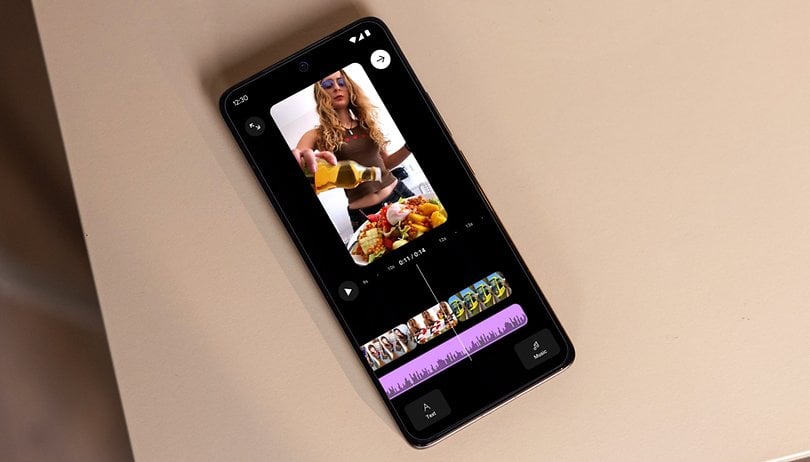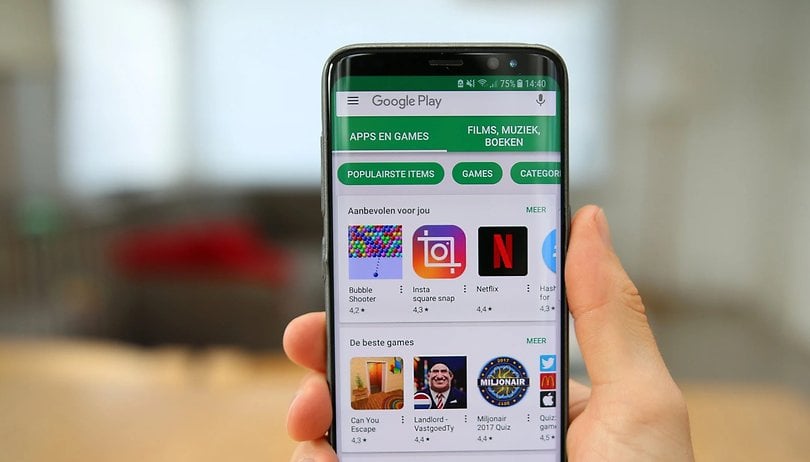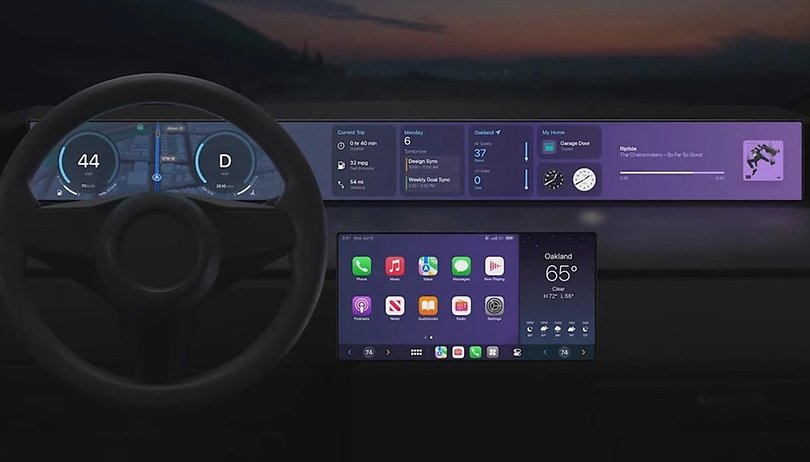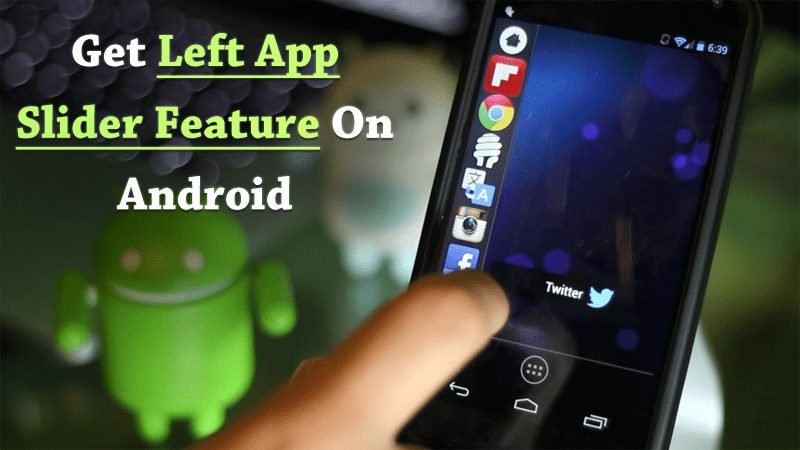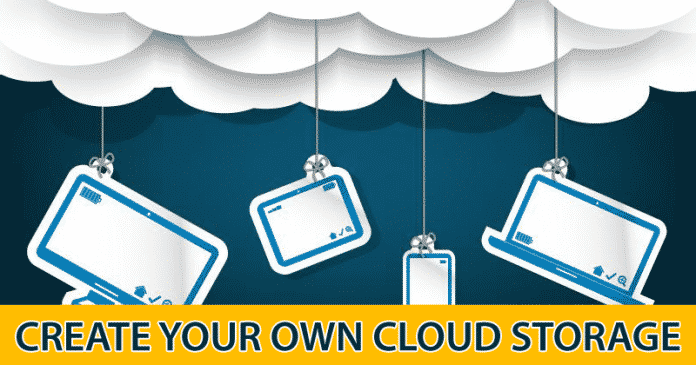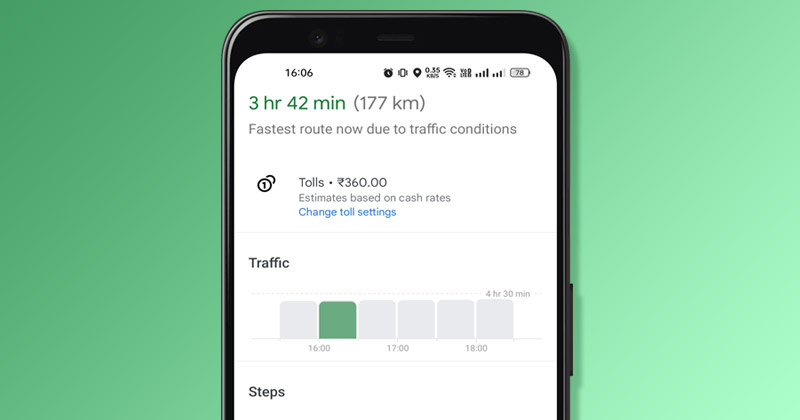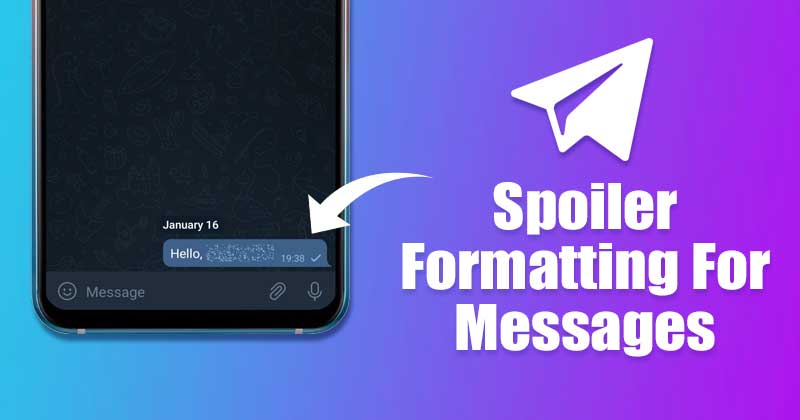Pokud investujete do ekosystému Apple, neexistuje lepší alternativa k AirPods, protože můžete plynule přepínat mezi více zařízeními. Když AirPods vyjmete z pouzdra, automaticky se spárují s vaším nejbližším zařízením Apple. Naštěstí jsou ovládací prvky také konzistentní a pomáhají zdokonalit zážitek.
Nyní, pokud jste právě rozbalili nový pár AirPods nebo upgradujete na novější generaci, budete se muset naučit, jaké akce provádějí gesta. Tento článek se bude zabývat gesty a jejich následnými výchozími akcemi na všech AirPods dostupných k zakoupení.
- Ovládání AirPods – 1. a 2. generace
- Ovládejte zvuk pomocí AirPods Pro 1. a 2. generace. a AirPods 3. gen.
- Ovládání AirPods Max
Ovládání AirPods – 1. a 2. generace
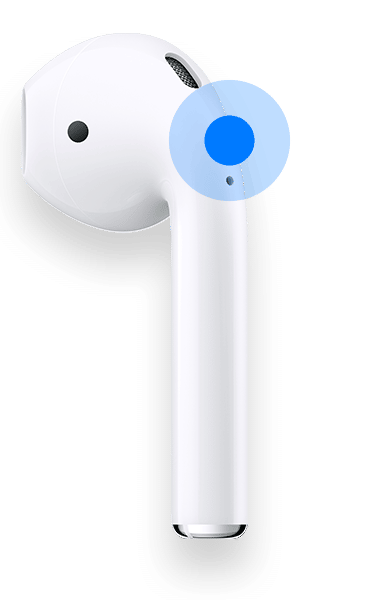
První a druhá generace AirPods se až tak neliší. Čip W1 na první generaci AirPods si zaslouží uznání za to, že umožňuje bezproblémový zážitek. Hlavním upgradem druhé generace AirPods je čip H1. Fyzicky jsou však oba tyto produkty totožné a obsahují stejná hardwarová gesta.
Dvojí poklepání
Vzhledem k tomu, že můžete nastavit různé akce pro každý AirPod jednotlivě, získáte nad svými AirPods větší kontrolu. Dvojité klepnutí je jediné dotykové gesto podporované původními AirPods a druhou generací.
Zde jsou všechny funkce, které můžete provést dvojitým klepnutím na první a druhou generaci AirPods,
- Přehrát nebo Pozastavit média
- Přejít na další skladbu
- Opakujte předchozí stopu
- Aktivujte Siri
Ovládejte zvuk pomocí AirPods Pro 1. a 2. generace. a AirPods 3. gen.

Pokud jde o fyzický vzhled, třetí generace AirPods se podobá první a druhé generaci AirPods Pro.
Ve skutečnosti je na první pohled jediným fyzikálním faktorem, který odlišuje Pro od 3rd Gen design silikonové koncovky do uší. (Stejný design do uší jako AirPods Pro usnadňuje aktivní potlačení hluku)
I když došlo k dalším vnitřním hardwarovým změnám, produkty na vnější straně mají nerozeznatelnou stopku, která obsahuje senzor síly nebo dotykové ovládání (AirPods Pro 2).
Tyto senzory umožňují funkce lisování, stlačování nebo dotyku. A tady je vše, co s tím můžete dělat.
Jediný stisk/zmáčknutí
- Přehrajte nebo pozastavte média nebo přijměte hovor
Dvojitým stisknutím tlačítka
- Přejít na další skladbu
Trojitý stisk
- Opakujte předchozí stopu
Stiskněte a podržte stopku
-
Pro AirPods 3. generace – Stisknutím a podržením stonku (Senzor síly) aktivujete Siri.
-
Pro AirPods Pro 1. a 2. generace – Zde můžete provést více než jednu akci, stisknutím a podržením senzoru síly (1. generace) a dotykového ovládání (2. generace)
- Aktivujte Siri
- Přepínejte mezi aktivním potlačením hluku, režimem průhlednosti nebo jej vypněte
Zvyšte nebo snižte hlasitost pomocí dotykového ovládání na AirPods Pro 2
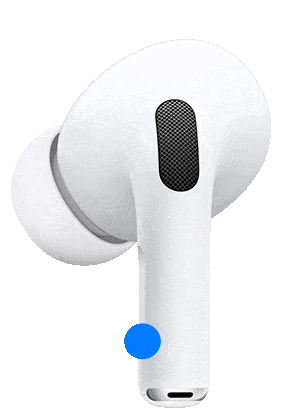
Druhá generace AirPods Pro, vydaná v září 2022, je nejnovějším přírůstkem do seznamu AirPods společnosti Apple. Mezi těmito dvěma je několik rozdílů.
To, co je pro nás v tomto článku důležité, je dotykové ovládání přidané na představec AirPods Pro druhé generace. Zde je to, co tyto dotykové ovládací prvky nabízejí,
-
Přejetím nahoru: Zvýší hlasitost
-
Přejetím dolů: Snížíte hlasitost
Ano, dotykové ovládání umožňuje ovládání hlasitosti. Tato funkce je dostupná na několika dalších TWS a jsem rád, že ji Apple konečně implementoval na AirPods. Pomůže to zlepšit zážitek bez telefonu, který umožňují AirPods.
Ovládání AirPods Max
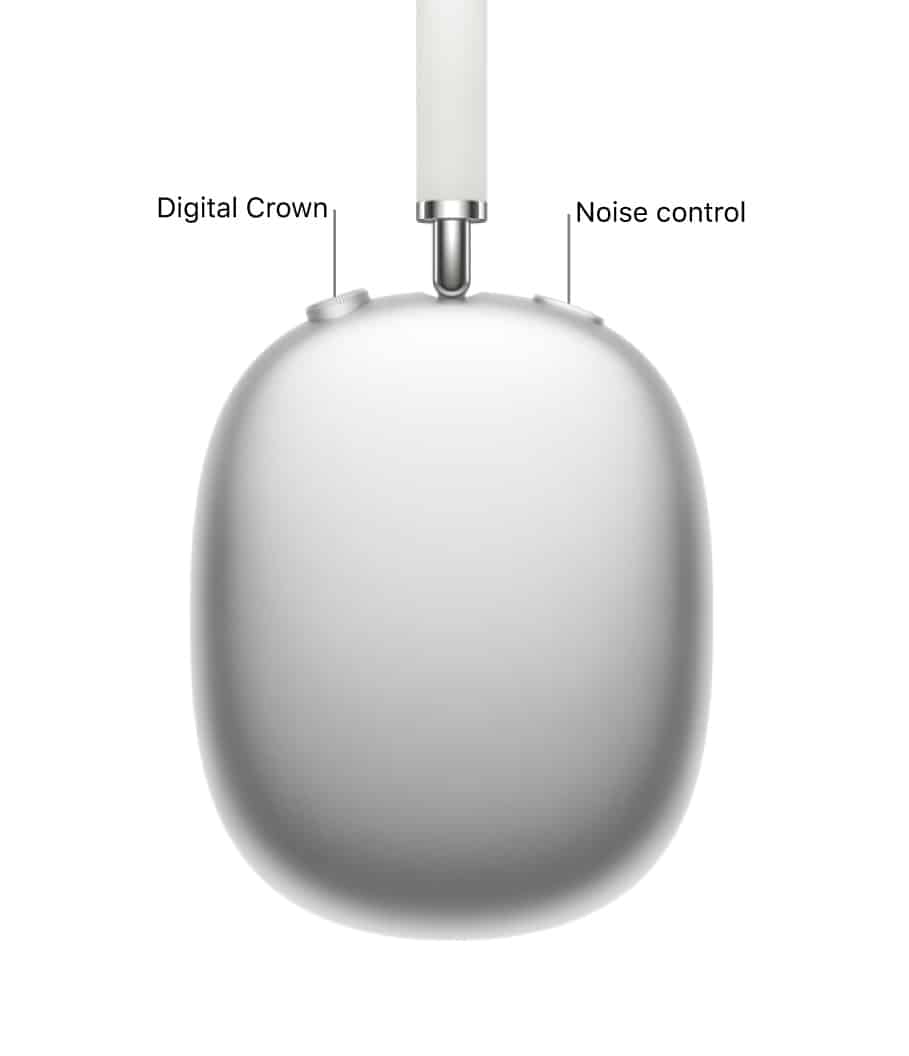
AirPods Max jsou špičkou v řadě AirPods společnosti Apple. Výjimečné aktivní potlačení hluku, průhlednost atd., to jsou některé funkce, za které jsou AirPods Max chváleny.
Mají digitální korunku podobnou Apple Watch a vyhrazené tlačítko pro ovládání šumu. Čtěte dále a zjistěte funkce těchto tlačítek.
Jedním stisknutím korunky Digital Crown
- Přehrát nebo Pozastavit média
- Přijímejte hovory
- Přijměte druhý příchozí hovor
Když právě voláte a přijmete další hovor s vyšší prioritou, aktivní hovor bude přidržen.
Dvakrát stiskněte korunku Digital Crown
- Přejít na další skladbu
- Odmítněte příchozí hovor
- Přepínání mezi dvěma aktivními hovory
- Odešlete hovor na váš iPhone
Je to velmi užitečné, když si možná budete muset sundat AirPods Max a pokračovat v hovoru na iPhonu.
Třikrát stiskněte korunku Digital Crown
- Opakujte předchozí stopu
Stiskněte a podržte korunku Digital Crown
- Odmítněte druhý příchozí hovor
- Aktivujte Siri
Zazvoní zvonkohra, což je pokyn, abyste mohli začít mluvit se Siri.
Otočte korunkou Digital Crown
Korunka Digital Crown na Apple Watch se otáčí; Zatímco jeho primární funkcí je navigace, může také
- Upravte hlasitost
Stiskněte tlačítko Noise control
- Přepínání mezi aktivním potlačením hluku a režimem průhlednosti
Konečně to všechno víte!
Toto jsou všechny ovládací prvky gesty dostupné v řadě AirPods. Tato nastavení si opět můžete upravit podle svého vkusu. Chcete-li tak učinit, přečtěte si náš článek Jak změnit nastavení AirPods na iPhonu nebo iPadu.
Pokud máte nějaké další otázky týkající se ovládání gesty nebo byste chtěli upozornit na gesta, která jsme možná přehlédli, zanechte je prosím v komentářích níže.
Přečtěte si více:
- Jak vyrýt přizpůsobené Memoji, emoji nebo text do pouzdra AirPods
- Generace AirPods – Které AirPods mám?
- Opravte, že se vaše AirPods Pro stále odpojují